אנחנו חיים בעידן של פיתוח טכנולוגי מואץ בכל התחומים - מלבד אחד: הסוללות של הגאדג'טים שלנו מתקשות, כך נראה, להדביק את הקצב של הסמארטפונים ההולכים ומשתכללים וגורמות לנו לחפש מטען באמצע היום לא פעם.
כבר סיפרנו לכם בעבר על דרכים שונות לחסוך בסוללה במכשירים שונים, והגיע הזמן לרכז את כל הטיפים שיש לנו במקום אחד. קבלו אותם.
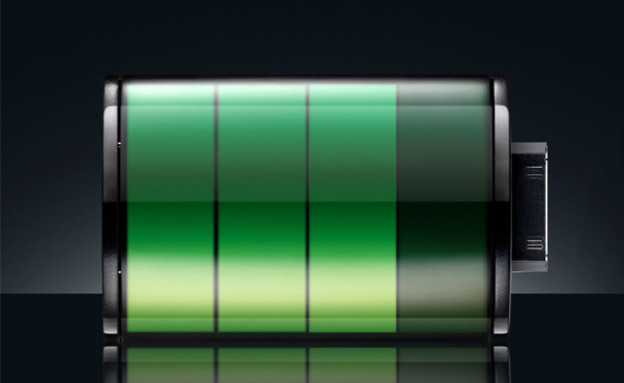
מה עושים:
1. מוחקים אפליקציות שאינן בשימוש
אפליקציות שהורדתם והשתמשתם בהן פעם או פעמיים עשויות לרוץ ברקע ללא הפסקה ולצרוך אנרגיה. מומלץ לעבור על רשימת האפליקציות שלכם ולמחוק את אלו שאינכם משתמשים בהן.
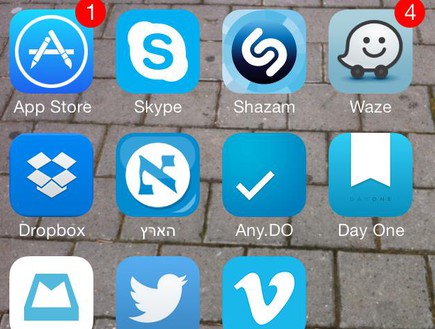
באייפון: לחיצה ארוכה על סמל אפליקציה בלתי-רצויה על מסך הבית, וכשהאייקונים מתחילים לזוז לחיצה על ה-X האדום של כל אפליקציה שאינכם חפצים בה.
באנדרואיד: כניסה למגירת האפליקציות (בדרך כלל כפתור בצורת טבלת ריבועים או נקודות בחלק האמצעי-תחתון של המסך, במכשירים אחרים מסך הבית הוא מגירת האפליקציות), לחיצה ארוכה על אחת האפליקציות וגרירה שלה לאיזור בראש המסך המסומן ב-X או במלים "הסר התקנה".
ב-Windows Phone: החלקה הצידה ממסך הבית לרשימת האפליקציות, לחיצה ארוכה על האפליקציה ובחירה ב"הסרה". לחיצה על כפתור הבית תחזיר את המכשיר למצב הרגיל.
2. מגבילים גלישה של אפליקציות
רוב האפליקציות כיום מבוססות בדרך זו או אחרת על גישה לאינטרנט. הבעיה היא שהדבר גורם לבזבוז סוללה מיותר. לכן, אפליקציות שאינכם רוצים שיהיו מחוברות לרשת כל הזמן, בטלו את היכולת שלהן לגשת אליה גם כאשר אתם אינכם משתמשים בהן.
באייפון: כניסה להגדרות -> כללי -> עדכון יישומים ברקע, כיבוי המתג לצד אפליקציות שאינכם צריכים אותן מחוברות כאשר אינן פתוחות.
באנדרואיד: כניסה להגדרות -> שימוש בנתונים, לחיצה על שם האפליקציה וסימון V באפשרות הגבלת נתוני הרקע.
ב-Windows Phone: אי אפשר.
3. מכבים התראות
תתפלאו, אבל אינספור ההתראות שמגיעות אליכם מכל האפליקציות מטרידות לא רק אתכם, אלא גם את סוללת הסמארטפון. אפליקציות שאתם ממילא לא נכנסים לכל התראה שלהן - ובואו נודה בזה, אתם לא באמת צריכים תזכורת לשיעור הצרפתית היומי ב-Duolingo, לציוץ חם בטוויטר שממילא לא תסתכלו עליו עד הערב וכדומה.

באייפון: כניסה להגדרות -> עדכונים, בחירה באפליקציה כלשהי וכיבוי מתגי "אפשר עדכונים".
באנדרואיד: כניסה להגדרות -> צלילים והתראות -> התראות של יישומים, כניסה לאפליקציות שאינכם רוצים מהן התראות וכיבוי.
ב-Windows Phone: כניסה להגדרות -> התראות ופעולות, כניסה לכל אפליקציה בלתי רצויה וכיבוי המתג.
4. מנמיכים בהירות מסך - ידנית
בניגוד למה שאתם חושבים, שימוש בבהירות מסך אוטומטית המתאימה את עצמה לסביבה לרוב לא באמת עוזרת, ורק מבזבזת יותר אנרגיה על צילום הסביבה, ניתוח רמת האור ושינוי עוצמת המסך בהתאם. לכן, עדיף לבחור רמת בהירות ידנית מעט נמוכה יותר מהממוצע אליו אתם רגילים. תתפלאו, אבל גם הסוללה וגם העיניים שלכם לא יתנגדו בכלל.

באייפון: הגדרות -> תצוגה ובהירות, כיבוי של מתג הבהירות האוטומטית והנמכה של הבהירות הידנית.
באנדרואיד: הגדרות -> תצוגה -> בהירות, כיבוי מתג הבהירות האוטומטית ובחירה בבהירות ידנית מעט נמוכה יותר.
ב-Windows Phone: דווקא בגרסה הנוכחית של המערכת של מיקרוסופט, בהירות מסך אוטומטית חסכונית בהרבה מרמת הבהירות הידנית המינימלית, לפחות בכל מכשירי לומיה (לשעבר נוקיה). לכן, דווקא פה כדאי להשתמש בבהירות האוטומטית.
5. מוותרים על הרטט
התחושה הזו בכיס שלכם? אתם לא באמת שמחים לראות אותי, זה רטט-פנטום, תופעה שסובלים ממנה משתמשי סמארטפונים רבים והיא גם מרגיזה, משום שהיא גורמת לכם לדמיין כל הזמן שהטלפון מנסה להגיד לכם משהו, וגם צורכת לא מעט אנרגיה למנגנון הפיזיקלי שמנענע את הטלפון. תאמינו לנו, החיים יפים יותר בלי רטט - מניסיון.
באייפון: כניסה להגדרות -> צלילים, כיבוי המתג "הפעל רטט בעת צלצול".
באנדרואיד: כניסה להגדרות -> צלילים והתראות -> הסרת ה-V מאפשרות "רטט בעת צלצול" ובטלפונים בהם קיימת אפשרות נפרדת - גם "רטט בעת התראות". בחלק ממכשירי אנדרואיד ניתן להשתמש בשיטה פשוטה יותר, הדומה לזו שתתואר בשורה הבאה.
ב-Windows Phone: לחיצה על אחד מכפתורי עוצמת השמע, הרחבת תיבת עוצמת השמע בעזרת לחיצה על החץ ולחיצה על אפשרות הרטט.
6. לא משאירים מסך דולק
המסך, למקרה שלא ידעתם, הוא זללן גדול של סוללה, במיוחד היום, עם המסכים הענקיים בעלי מיליוני הנקודות שצריך "לחשמל". וכל פעם שאתם משאירים את הטלפון עם מסך דולק בתום שימוש - אתם מבזבזים לעצמכם זמן סוללה יקר. אז נכון, אפשר לכבות את המסך ידנית בתום כל שימוש, אבל זה לא נוח ואף אחד לא זוכר לעשות את זה באופן קבוע. לכן, כדאי לקצר את זמן כיבוי המסך האוטומטי במכשיר - ההמלצה שלנו היא 30 שניות.
באייפון: כניסה להגדרות -> כללי -> נעילה אוטומטית ובחירה בדקה.
באנדרואיד: כניסה להגדרות -> תצוגה -> שינה / כיבוי מסך אוטומטי, בחירה בדקה או פחות.
ב-Windows Phone: כניסה להגדרות -> מסך נעילה, גלילה מטה ושינוי הגדרת הכיבוי.
מה לא עושים:
7. לא סוגרים אפליקציות
פעם המליצו לנו לסגור מדי פעם אפליקציות שאיננו משתמשים בהן. זה רעיון לא רע, אבל הסמארטפונים של היום בנויים כ שהם ממילא כמעט לא משקיעים משאבים באפליקציות שאיננו משתמשים בהם בפועל וסגירה והדלקה של אפליקציה בכל שימוש רק מבזבזות יותר אנרגיה. לכן, כדאי להשאיר את ההחלטה מה להשאיר פתוח למכשיר - לפחות מבחינת צריכת החשמל. אפליקציות שממש חשוב לכם שלא ייפתחו - כנראה שעדיף שתחזרו לסעיף 1 ותמחקו אותן. בהיבט של צריכת הזיכרון, לבעלי מכשירי ביניים ומטה מומלץ לבצע מדי פעם סגירה של כמה אפליקציות שאינם מתכוונים להשתמש בהן שוב בקרוב - אך בשום אופן לא כולן.
8. לא מפחדים מהטענות קצרות
פעם אמרו לנו שמי שמטעין את הסוללה חלקית גורם לה נזק. זה היה פעם. היום, סוללות כבר אינן זקוקות לטעינות מלאות כדי להגיע למלוא יכולתן. לכן, אין מה לחשוש מהטענה קצרה מ-30 ל-40 או 50 אחוז באמצע היום, לפני היציאה מהעבודה למשל.
9. לא מכבים ידנית את הווייפיי
נתקלנו בלא מעט אנשים שמכבים את האינטרנט האלחוטי במכשיר כאשר הם יוצאים מהבית או מהעבודה. כפי שאמרו הגששים, זה "מעשה חמורות, ואפילו אהבלות". סמארטפונים מודרניים יודעים למתג באופן חכם בין אינטרנט אלחוטי (ווייפיי) לאינטרנט סלולרי, כך שהשיטה החסכונית יותר תהיה הפעילה בכל רגע נתון. כיבוי ידני של WiFi אולי יחסוך שבריר אחוז בזמן שאתם בין הבית לעבודה והטלפון מחפש רשתות פתוחות, אך כשתגיעו לעבודה - כל רגע נוסף בו הטלפון מחובר לאינטרנט סלולרי במקום לאינטרנט האלחוטי של מקום העבודה מבזבז הרבה יותר. כך שכיבוי ידני שכזה טוב אך ורק למי שעובד במקום לא קבוע ואין לו רשת אלחוטית שהטלפון יכול להתחבר אליה אוטומטית.